24.06.13
나온지는 좀 되었지만.. 좀더 쉬운 방법들이 있어 함께 소개합니다.
https://github.com/007revad/Synology_HDD_db
GitHub - 007revad/Synology_HDD_db: Add your HDD, SSD and NVMe drives to your Synology's compatible drive database
Add your HDD, SSD and NVMe drives to your Synology's compatible drive database - 007revad/Synology_HDD_db
github.com
HDD 호환성 목록에 추가하는 방식인 것 같네요.
https://github.com/007revad/Synology_M2_volume
GitHub - 007revad/Synology_M2_volume: Easily create an M.2 volume on Synology NAS
Easily create an M.2 volume on Synology NAS. Contribute to 007revad/Synology_M2_volume development by creating an account on GitHub.
github.com
https://github.com/007revad/Synology_enable_M2_volume
GitHub - 007revad/Synology_enable_M2_volume: Enable creating volumes with non-Synology M.2 drives
Enable creating volumes with non-Synology M.2 drives - 007revad/Synology_enable_M2_volume
github.com
설명도 잘 되어있어서 링크 따라가셔서 번역기 돌리면 쉽게 적용 가능할거에요:)
2cpu의 글을 보고 따라했으며, 나중에 다시 세팅할때 까먹지 않기 위해 작성해봅니다.
원문은 아래에
https://www.2cpu.co.kr/lec/3756?&mnb=info&snb=service&mnb=info&snb=service
헤놀(시놀)에서 NVME를 디스크 볼륨으로 사용하는 방법 :: 2cpu, 지름이 시작되는 곳!
sfl 제목 내용 제목+내용 회원아이디 회원아이디(코) 이름 이름(코) stx sop and or 검색
www.2cpu.co.kr
제 시스템은 DS 1821+ / DSM 7.0.1 입니다.
1. SSH를 통해 나스에 접속합니다.
putty 등을 사용하거나, 윈도우키+R -> cmd 입력 후 ssh [ID]@[nas의 도메인 혹은 ip] 를 입력하여 접속 가능합니다.
2. root 계정으로 들어갑니다.
$ sudo -i3. 파티션 생성
nvme가 정상 장착되어있는지 확인합니다.
$ ls /dev/nvme*
이렇게 나오면 성공입니다. 저는 두개가 장착되어있고, 두번째 슬롯 장착 모델은 가장 큰 볼륨의 읽기 캐시로 사용중이기 때문에 nvme0에 생성을 진행합니다.
$ fdisk -l /dev/nvme0n1nvme0n1의 정보가 나옵니다.

이제 파티션을 만들어봅시다.
$ synopartition --part /dev/nvme0n1 12중간에 모든 데이터가 지워진다고 경고합니다. y를 눌러 진행합니다.

이렇게 나오면 정상입니다.
이제 파티션 정보를 다시 확인해봅니다.
$ fdisk -l /dev/nvme0n1
파티션 세개가 정상적으로 생성되었습니다.
1,2는 시스템 파티션이에요(DSM이 설치되기도 하고..)
본문에서는 레이드 테스트는 못하셨다고 하는데, 저는 어짜피 레이드를 쓰지 않으므로(...) 그냥 진행합니다.
$ cat /proc/mdstat여태까지 생성한 볼륨들이 뜹니다. 겹치지 않는 번호로 볼륨 생성을 해야겠죠?

중간에 6이 비어있지만, 그냥 9로 생성합니다.
* 이왕이면 겹칠 가능성이 없는 번호로 생성하는것이 충돌 방지에 좋을 것 같습니다.
$ mdadm --create /dev/md9 --level=1 --raid-devices=1 --force /dev/nvme0n1p3아래에서도 계속 중간의 md9를 본인의 시스템에 맞게 수정해야합니다.
중간에 y 를 눌러줍니다.

4. 파일 시스템 생성
$ mkfs.btrfs -f /dev/md9여기서도 md9 부분을 본인에게 맞게 치환하셔야 합니다.
저는 btrfs를 사용해서 이렇게 했고, ext4를 사용하실 분들은 mkfs.btrfs -> mkfs.ext4 로 하시면 되겠죠.
5. 재부팅 및 생성 확인
이제 재부팅 후 dsm에 접속을 합니다.
DSM에서 리부팅 시켜도 되고
$ rebootssh상에서 간단하게 재부팅 시켜도 됩니다.
저장소 관리자로 가면 아래처럼 사용 가능한 풀이 하나 뜹니다.

우상단의 점세개를 클릭, 온라인 어셈블을 클릭합니다.

스토리지 풀이 복구됩니다.
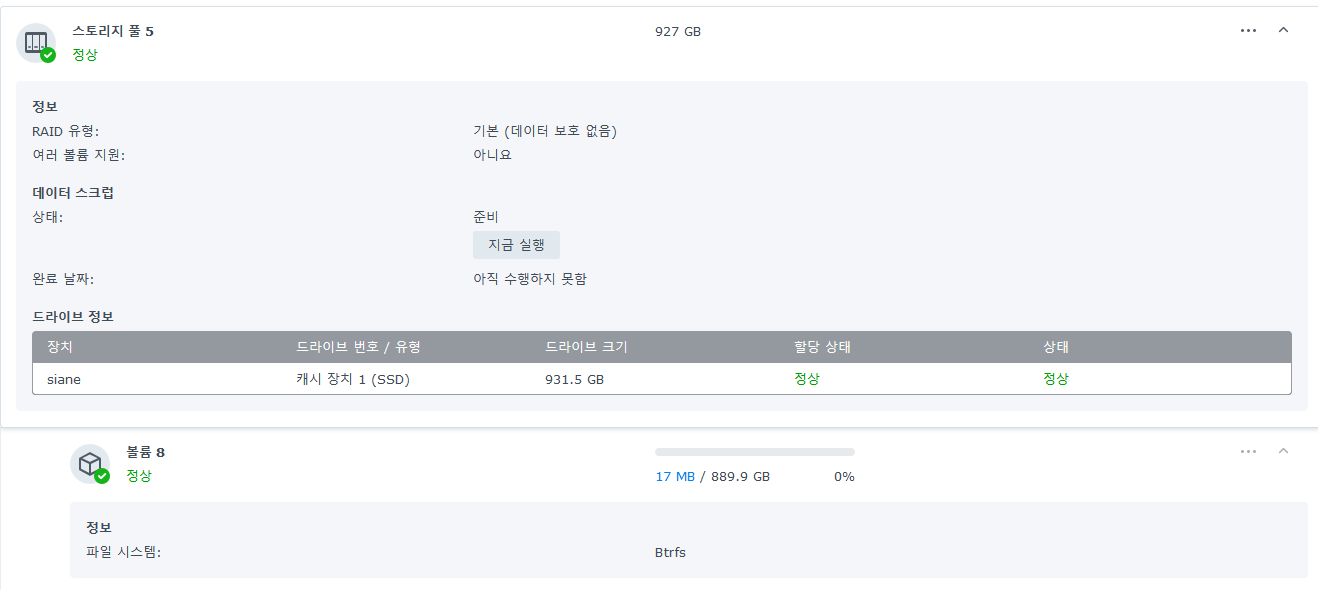
잠시 시간이 흐르면 정상 상태로 마운트 됩니다.
저는 볼륨 8로 뜨네요.
# 주의사항
제조사에서 공식 지원하는 방식이 아니기 때문에 언제고 문제가 생길 수 있습니다.
데이터가 날아가지는 않으나, 업데이트 후 정상동작이 된다는 보장이 없습니다.
(nvme 최신 드라이버가 업데이트 되는 등 정상인식만 되면 데이터는 그대로 다시 올라온다고 합니다.)
'취미, 관심 > NAS, Server' 카테고리의 다른 글
| [Synology] 시놀로지 나스에서 X11-forwading 사용하기 (4) | 2021.11.08 |
|---|---|
| [Synology] 시놀로지 DSM7.0에서 ipkg 설치하기 (3) | 2021.11.08 |
| [Synology] 스트리밍 동영상 예약 녹화하기, tvstreamrecord (0) | 2021.11.02 |
| [Synology] 시놀로지 NAS에 XE3 설치하기 (6) | 2021.10.14 |
| [Synology] 시놀로지에서 운영중인 웹사이트의 반응이 늦을때(mysql, mariaDB) (2) | 2021.10.13 |
| [Synology] acme.sh 클라우드플레어 와일드카드 인증서 도메인 삭제 (0) | 2021.10.06 |
| [Synology] 시놀로지에서 클라우드플레어 DDNS 설정하고 와일드카드 인증서 받기 #2 (108) | 2021.10.01 |


